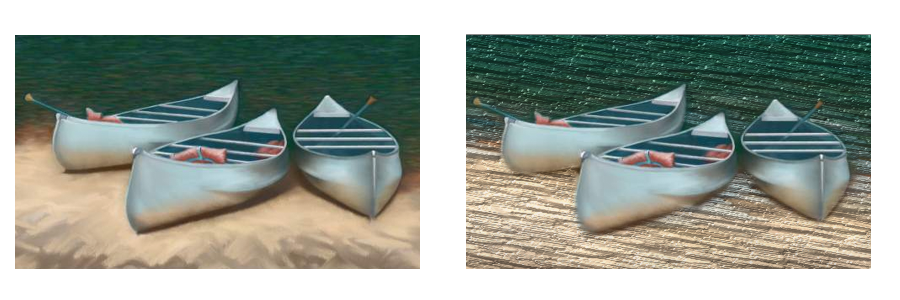Application, affichage et effacement de l’empâtement
Avant d’appliquer des coups de pinceau Empâtement, définissez la zone de travail de manière à afficher les informations de la profondeur et de l’éclairage de l’empâtement. La zone de travail stocke les informations d’empâtement de l’ensemble de l’image, ce qui inclut les coups de pinceau Empâtement que vous appliquez aux différents calques. Lorsque les informations d’empâtement sont masquées, les coups de pinceau apparaissent lisses et sans relief.
Image dont les informations d’empâtement sont masquées (à gauche) et affichées (à droite)
Vous pouvez choisir l’une des variantes de styles d’empâtement disponibles dans la catégorie de style Empâtement. Vous avez également la possibilité de transformer d’autres variantes de style en styles Empâtement. Pour plus d’informations, reportez-vous à la section Ajustement et création de styles d’empâtement.
Vous pouvez à tout moment effacer les informations d’empâtement de la zone de travail. Vous pouvez aussi masquer les informations d’empâtement avant de les effacer afin d’obtenir un aperçu du résultat final.
Pour afficher ou masquer les informations d’empâtement
Vous pouvez aussi activer l’affichage de l’empâtement en cliquant sur Zone de travail ![]() Éclairage de la surface, puis en cochant la case Activer l’empâtement.
Éclairage de la surface, puis en cochant la case Activer l’empâtement.
Pour appliquer rapidement un coup de pinceau Empâtement
Si vous enregistrez un fichier comportant des coups de pinceau Empâtement sur plusieurs calques au format Adobe Photoshop (PSD), ne déposez pas les calques dans la zone de travail avant l’enregistrement. Sinon, vous risquez de perdre certaines informations sur l’empâtement.